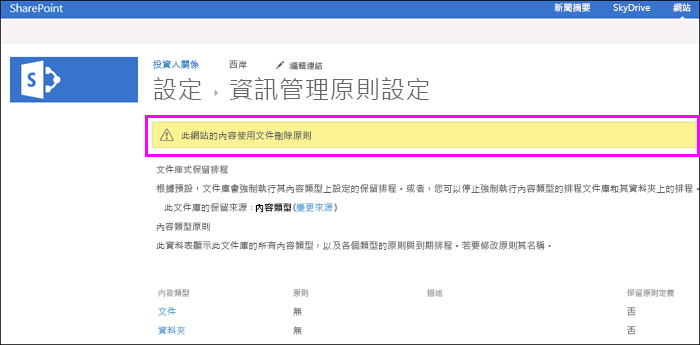附註: 我們想要以您的語言,用最快的速度為您提供最新的說明內容。本頁面是經由自動翻譯而成,因此文中可能有文法錯誤或不準確之處。讓這些內容對您有所幫助是我們的目的。希望您能在本頁底部告訴我們這項資訊是否有幫助。此為英文文章出處,以供參考。
組織通常是規範、 法律或其他法規要求他們保留文件的某一段時間的主旨。不過,保留超過必要的文件,可以公開法律風險組織。因此,您的組織可能建立您的網站文件刪除原則,例如,可能需要刪除五年後所建立一般商務文件。
根據您的組織可能文件刪除原則:
-
強制性網站擁有者無法退出強制原則,它會自動套用至網站。
-
預設預設的原則會自動套用至網站,但網站擁有者可以:
-
如果有的話,請選擇 [其他原則]。
-
退出原則,完全如果不相關的網站中的內容。
-
-
非強制或預設在此情況下,沒有原則會自動套用至網站,並為網站擁有者必須採取動作來套用。
文件刪除原則可能包含多個規則 — 例如,一個規則可能會說中刪除文件後所建立,但另一個規則可能會說中刪除文件上次修改後的一年的一年。如果原則包含多個規則,您可以選取規則最佳適用於您的網站。刪除規則套用至網站內的所有文件庫。只有一個原則] 和 [一個規則可以使用網站中一次。原則,例如規則可以設定成預設值,使其在套用原則時就會自動套用。
最後,文件刪除原則會繼承。當您選取原則或選取項目繼承的所有子網站,以您的網站,規則雖然的子網站擁有者可以中斷繼承選取不同的原則或規則。當您選取原則或規則時,請考慮您的網站] 下方的所有子網站的內容。
檢視網站集合中可用的文件刪除原則
您的組織可能會指派不同的原則至不同網站集合。在網站集合層級,可以檢視網站集合的擁有者的所有文件刪除原則,可在該網站集合。原則可能已經提供網站集合範本 (和因此所有網站集合從範本建立) 或此特定網站集合。
-
在最上層網站在網站集合中,在右上角,選擇 [設定[齒輪圖示] >網站設定]。
-
[網站集合管理] 下方 >文件刪除原則。
附註: 除非原則已指派給網站集合,就不會出現 [文件刪除原則] 連結。此外,原則已指派給網站後立即不會顯示連結,有最多可有從當原則指派給文件刪除原則] 連結出現時 24 小時制延隔時間。
-
在此頁面上,您可以檢視:
-
目前指派的原則和相關聯的規則。選取 [原則,以在右窗格中檢視的規則]。
-
預設的原則,如果有的話,顯示是[預設值] 欄中。
-
如果已為必要指派原則清單下方會顯示一則訊息。
-
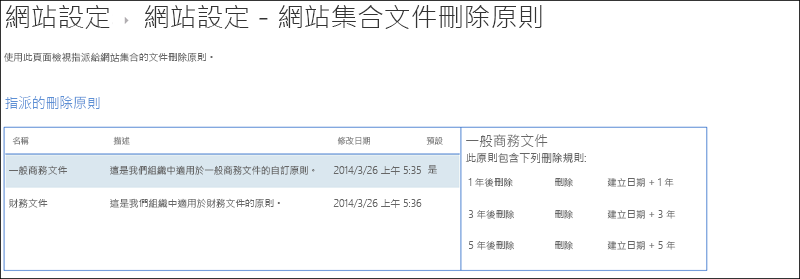
這是清單、 檢視網站集合擁有者,若要查看所有可用的原則和規則。若要套用原則,請參閱下一節。
套用或移除網站的文件刪除原則
為網站擁有人或網站集合擁有人,您的組織可能已經建立的原則,您可以套用至您的網站,或完全選擇。
-
在網站的右上角,選擇 [設定[齒輪圖示] >網站設定]。
-
[網站集合管理] 下方 >文件刪除原則。
附註: 除非原則已指派給網站集合,就不會出現 [文件刪除原則] 連結。此外,原則已指派給網站後立即不會顯示連結,有最多可有從當原則指派給文件刪除原則] 連結出現時 24 小時制延隔時間。
-
執行下列其中一個動作:
-
若要套用原則,選取原則 > 該原則中選取的規則 >儲存。
只有一個原則] 和 [一個規則可以使用網站中一次。您的組織可能提供多個原則和規則,以選擇或只有一個原則,或規則。
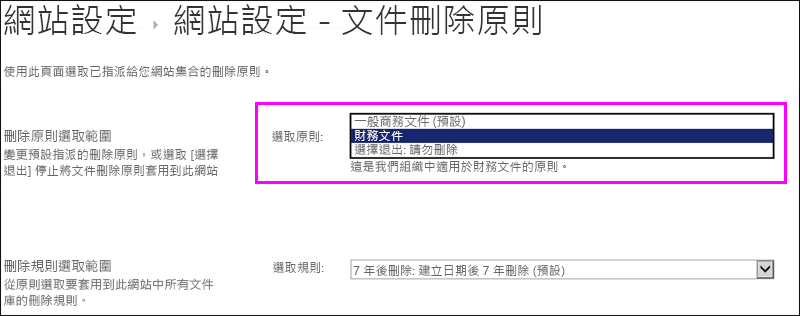
-
退出原則,選擇 [選擇加入出: 執行注意刪除>儲存。
身為網站擁有人,您可以退出文件刪除原則如果您決定原則不是用於您的網站中的內容。不過,您無法退出已標示為必要的原則。
![選擇加入取出] 選項](https://support.content.office.net/zh-tw/media/efac709c-bef7-4a02-a09d-5bc7d2b4ec63.png)
-
文件刪除原則會覆寫其他原則
網站可能會保留和刪除內容的使用其他原則:
-
網站集合的內容類型原則。
-
清單或文件庫的資訊管理原則。
如果您已使用的清單或文件庫的 [內容類型原則] 或 [資訊管理原則的套用文件刪除原則,這些原則會略過的文件刪除原則生效時。如果其他原則會略過,您會看到此網站上的內容會使用文件刪除原則的郵件。
這表示您就應該使用全新 (資訊管理原則和內容類型原則) 的結構化的內容或非結構化的內容 (文件刪除原則]) 僅限原則網站不能同時。如果您選擇不在文件刪除原則,將不會顯示警告,而其他類型的原則會繼續運作。
網站原則不會影響文件刪除原則。
決定內容類型原則會被略過
如果您的網站使用內容類型原則,並立即看到這則訊息,這些原則已不再有效。若要還原的內容類型原則,您可以從您的網站,移除文件刪除原則,先前所述,如果選擇不加入選項使用。取消選取 [無選項時,文件刪除原則強制性,而您需要連絡您組織中的規範人員。
-
在右上角,選擇 [設定[齒輪圖示] >網站設定]。
-
[網站管理] 下方 >內容類型原則範本。
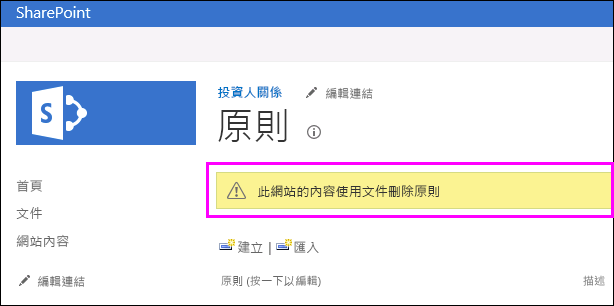
決定是否忽略資訊管理原則
如果您的網站使用資訊管理原則,您現在看到這則訊息,這些原則已不再有效。若要還原的資訊管理原則,您可以從您的網站,移除文件刪除原則,先前所述,如果選擇不加入選項使用。取消選取 [無選項時,文件刪除原則強制性,而您需要連絡您組織中的規範人員。
-
清單或文件庫,在功能區上的 >文件庫] 索引標籤 >文件庫設定>權限與管理] 下 >資訊管理原則設定。